-
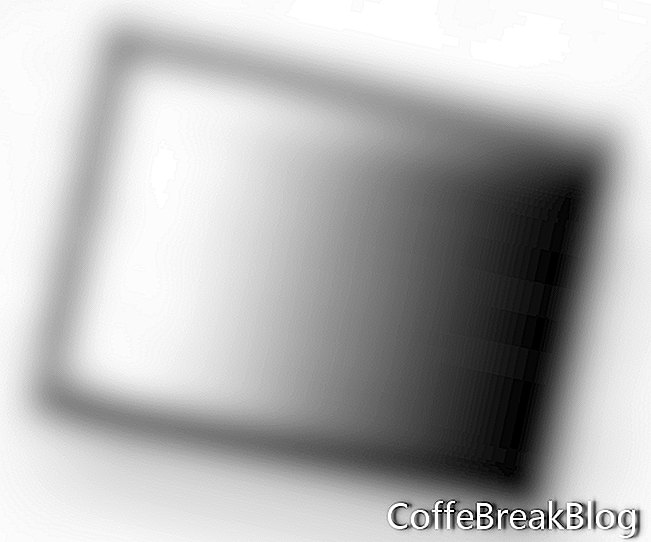 Εργαλείο κλίσης. Κάντε κλικ στο Εργαλείο κλίσης στην εργαλειοθήκη (θα το βρείτε κάτω από το εργαλείο Paint Bucket Tool). Στην πραγματική ζωή, μια σκιά βαθμιαία γίνεται πιο ανοιχτή στο χρώμα, καθώς γίνεται πιο μακριά από το αντικείμενο. Έτσι θα βάλουμε το πιο σκοτεινό μέρος της κλίσης δίπλα στον χαρακτήρα.
Εργαλείο κλίσης. Κάντε κλικ στο Εργαλείο κλίσης στην εργαλειοθήκη (θα το βρείτε κάτω από το εργαλείο Paint Bucket Tool). Στην πραγματική ζωή, μια σκιά βαθμιαία γίνεται πιο ανοιχτή στο χρώμα, καθώς γίνεται πιο μακριά από το αντικείμενο. Έτσι θα βάλουμε το πιο σκοτεινό μέρος της κλίσης δίπλα στον χαρακτήρα.
Μεταβείτε στη γραμμή Επιλογών και επιλέξτε την πρώτη προκαθορισμένη κλίση από την αναπτυσσόμενη λίστα (Πρόσφυση στο φόντο). Ακριβώς δεξιά, επιλέξτε το στυλ γραμμικής κλίσης και διατηρήστε τις υπόλοιπες προεπιλεγμένες ρυθμίσεις.
Το στρώμα Shadow θα πρέπει να εξακολουθεί να είναι το ενεργό στρώμα. Κάντε κλικ στο κάτω μέρος, σύρετε το ποντίκι στην κορυφή και αφήστε το κουμπί του ποντικιού. Η επιλογή θα πρέπει να συμπληρώνεται με την κλίση. Αλλά είναι λίγο πολύ σκοτεινό. Θα ήταν πιο ρεαλιστικό εάν η σκιά ήταν ημιδιαφανής.
- Διαφάνεια αδιαφάνειας στρώματος. Μεταβείτε στην παλέτα επιπέδων και μετακινήστε το ρυθμιστικό αδιαφάνειας στο 40%. Ίσως θελήσετε να χρησιμοποιήσετε ένα ποσό λίγο περισσότερο ή λιγότερο από αυτό, ανάλογα με τον χαρακτήρα σας.
Ενώ βρισκόμαστε στην παλέτα επιπέδων, ας κάνουμε ξανά ορατό το χαρακτήρα μας κάνοντας κλικ στο εικονίδιο ορατότητας στρώματος και πάλι για το στρώμα χαρακτήρων. Επίσης, ας τοποθετήσουμε το στρώμα Σκιά πίσω (κάτω) από το επίπεδο χαρακτήρων. Κάντε κλικ και σύρετε το στρώμα Shadow κάτω από το επίπεδο χαρακτήρων.
- Διαστρεβλώστε τη σκιά. Θα πρέπει να έχετε ακόμα το ενεργό στρώμα σκίασης. Τώρα θα μετακινήσουμε τη σκιά σε προοπτική με τον χαρακτήρα. Μεταβείτε στη γραμμή μενού και κάντε κλικ στην επιλογή Επεξεργασία, Μετασχηματισμός, Παραμόρφωση. Θα δείτε το κουτί και τα χειρίζεται γύρω από τη σκιά. Κάντε κλικ στην επάνω δεξιά λαβή και σύρετέ το προς τα κάτω και προς τα δεξιά μέχρι να πάρετε το βλέμμα που θέλετε. Για να ορίσετε αυτόν τον μετασχηματισμό, πατήστε το πλήκτρο Enter στο πληκτρολόγιό σας. Τώρα, κάντε κλικ στο Επιλογή, Αποεπιλέξτε από τη γραμμή μενού για να αποεπιλέξετε την ενεργή επιλογή.
- Προαιρετικός. Εάν η σκιά σας μπορεί να χρησιμοποιήσει μια ελαφρώς μαλακότερη εμφάνιση, αυτό είναι εύκολο να το κάνετε. Από τη γραμμή μενού, κάντε κλικ στο στοιχείο Φίλτρο, Διόγκωση, Γαζική θόλωση. Ρυθμίστε την ακτίνα σε περίπου 2 εικονοστοιχεία στο παράθυρο διαλόγου και κάντε κλικ στο OK.
← Πίσω
Πνευματικά δικαιώματα 2018 Adobe Systems Incorporated. Ολα τα δικαιώματα διατηρούνται. Οι φωτογραφίες της οθόνης του προϊόντος Adobe ανατυπώνονται με την άδεια της Adobe Systems Incorporated. Adobe Photoshop, Adobe Photoshop, Photoshop Elements, Illustrator, InDesign, GoLive, Acrobat, Cue, Premiere Pro, Premiere Elements, Bridge, After Effects, InCopy, Dreamweaver, Flash, ActionScript, Fireworks, Contribute, είναι / είναι είτε [ή] καταχωρισμένο εμπορικό σήμα ή εμπορικό σήμα της Adobe Systems Incorporated στις Ηνωμένες Πολιτείες ή / και σε άλλες χώρες.
Οδηγίες Βίντεο: Photoshop CS6 tutorial: How to create custom borders | lynda.com (Ενδέχεται 2024).

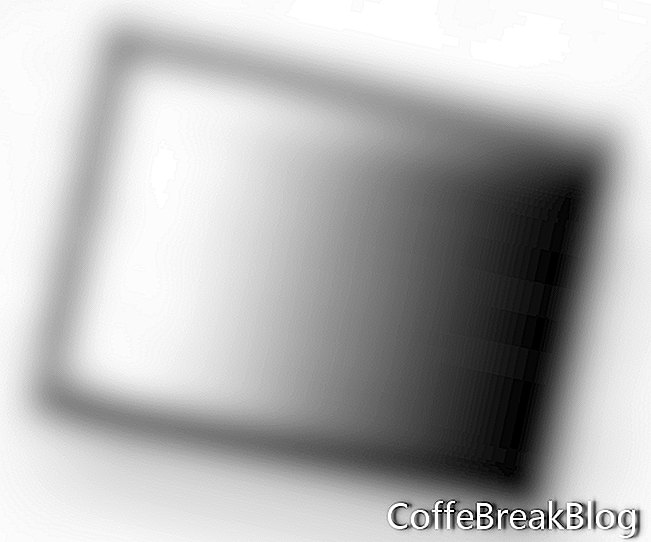 Εργαλείο κλίσης. Κάντε κλικ στο Εργαλείο κλίσης στην εργαλειοθήκη (θα το βρείτε κάτω από το εργαλείο Paint Bucket Tool). Στην πραγματική ζωή, μια σκιά βαθμιαία γίνεται πιο ανοιχτή στο χρώμα, καθώς γίνεται πιο μακριά από το αντικείμενο. Έτσι θα βάλουμε το πιο σκοτεινό μέρος της κλίσης δίπλα στον χαρακτήρα.
Εργαλείο κλίσης. Κάντε κλικ στο Εργαλείο κλίσης στην εργαλειοθήκη (θα το βρείτε κάτω από το εργαλείο Paint Bucket Tool). Στην πραγματική ζωή, μια σκιά βαθμιαία γίνεται πιο ανοιχτή στο χρώμα, καθώς γίνεται πιο μακριά από το αντικείμενο. Έτσι θα βάλουμε το πιο σκοτεινό μέρος της κλίσης δίπλα στον χαρακτήρα.